
William Charles
0
3228
378
Ať už jste zkušený vývojář Pythonu nebo právě začínáte, naučit se, jak nastavit virtuální prostředí, je pro každý projekt Python zásadní. Připojte se ke mně, protože pokrývám vše, co potřebujete vědět o virtuálním prostředí Python.
Přečtěte si naše důvody, proč není programování Python k ničemu. 5 důvodů, proč není programování v Pythonu k ničemu. 5 důvodů, proč není programování v Pythonu k ničemu. Python - buď to milujete nebo ho nenávidíte. Můžete dokonce houpat z jednoho konce na druhý jako kyvadlo. Bez ohledu na to, Python je jazyk, o kterém je těžké být ambivalentní. Pokud jste v Pythonu nováčci, podívejte se na těchto 10 základních příkladů Pythonu 10 základních příkladů Pythonu, které vám pomohou rychle se naučit 10 Základní příklady Pythonu, které vám pomohou rychle se naučit Tento článek základních příkladů Pythonu je určen těm, kteří již mají nějaké programování a jednoduše chcete přejít na Python co nejrychleji. .
Co je virtuální prostředí Python?
Virtuální prostředí je způsob, jak spouštět různé verze Pythonu pro různé projekty. Podobné, jak fungují virtuální stroje Co je to virtuální stroj? Vše, co potřebujete vědět, co je virtuální stroj? Vše, co potřebujete vědět Virtuální stroje vám umožňují provozovat na vašem aktuálním počítači další operační systémy. Zde je to, co byste o nich měli vědět. Virtuální prostředí Pythonu vám umožňují instalovat více verzí Pythonu se specifickými moduly a závislostmi pro každou verzi. Všechny tyto projekty jsou na sobě nezávislé, takže žádné moduly, které instalujete do určitého projektu, nebudou přístupné v jiných projektech.
Může to vypadat jako velké úsilí, ale stojí to za to. Řekněme, že normálně pracujete v Pythonu 2.7.x, ale chcete vyzkoušet 3.x. Žádný problém, stačí vytvořit nový projekt a nainstalovat závislosti. A co Python 2.4.x pro starší projekt? Jo, jednoduché. Žádný z těchto projektů se nebude vzájemně ovlivňovat ani se nebude týkat verze Pythonu používaného vaším operačním systémem.
Příprava
Nezáleží na tom, jakou verzi Pythonu používáte. Pokud používáte Mac, pak již máte Python nainstalován. Pokud používáte Windows, budete si muset stáhnout a nainstalovat Python.
Budete potřebovat nainstalovanou pip. Toto je správce balíčků pro Python a přichází s Pythonem verze 2.7.9 nebo novější. Všechny tyto kroky budou provedeny prostřednictvím příkazového řádku, takže si můžete přečíst naši příručku k příkazovému řádku systému Windows Příručka pro začátečníky k příkazovému řádku systému Windows Příručka pro začátečníky k příkazovému řádku systému Windows Příkazový řádek umožňuje přímou komunikaci s vašimi příkazy počítač a dát mu pokyn k provádění různých úkolů. nebo náš rychlý průvodce linuxovým příkazovým řádkem Stručný průvodce úvodem s příkazovým řádkem Linuxu Stručný průvodce úvodem s příkazovým řádkem Linuxu Můžete udělat spoustu úžasných věcí s příkazy v systému Linux a opravdu není těžké se učit.. .
K použití virtuálních prostředí jsou zapotřebí dva balíčky. Otevřete nový terminál a nainstalujte virtualenv balík:
pip install virtualenvJe zcela možné používat a spravovat virtuální prostředí pouze s tímto balíčkem. Nebudu se zabývat tím, jak to udělat, protože je mnohem jednodušší používat virtualenvwrapper. Jedná se o balíček, který usnadňuje vytváření a správu virtuálních prostředí. Nainstalujte jej pomocí pip:
pip install virtualenvwrapperV systému Windows budete muset nainstalovat trochu jiný balíček:
pip install virtualenvwrapper-winUjistěte se, že máte virtualenv nainstalován před pokusem o instalaci virtualenvwrapper.
Nyní nakonfigurujte obal:
export WORKON_HOME = ~ / Envs source /usr/local/bin/virtualenvwrapper.shTento modul wrapper ukládá všechna vaše prostředí na stejném místě (namísto rozptýlené kolem systému souborů, které virtuální prostředí zvládne bez modulu wrapper).
Používání
Nyní, když je vaše virtuální prostředí kompletní, můžete jej začít používat. Takto vytvoříte nové prostředí:
mkvirtualenv muo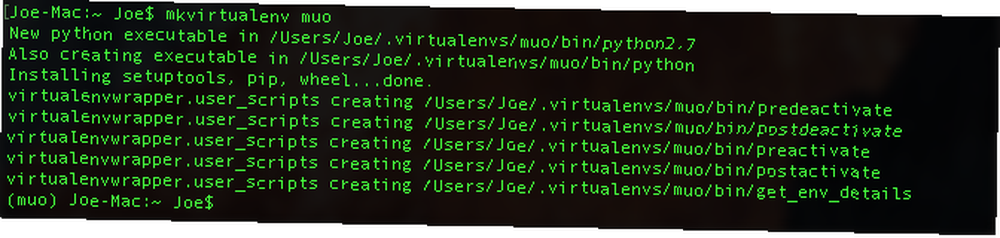
Tím se vytvoří složka a prostředí nazvané muo uvnitř vašeho ~ / Envs složku.
Tento příkaz můžete použít k vytvoření tolika prostředí, kolik chcete. Je snadné změnit prostředí pomocí pracovat na příkaz:
workon muoNyní byste měli vidět název vašeho projektu v příkazovém řádku:

Všechny nainstalované balíčky budou fungovat pouze v tomto prostředí.
Pokud již nechcete pracovat v prostředí, musíte použít deaktivovat příkaz:
deaktivovatJe důležité si uvědomit, že pracovat na příkaz deaktivuje aktuální projekt a poté aktivuje nový projekt. Nejprve není třeba deaktivovat.
Je snadné vypsat virtuální prostředí:
lsvirtualenv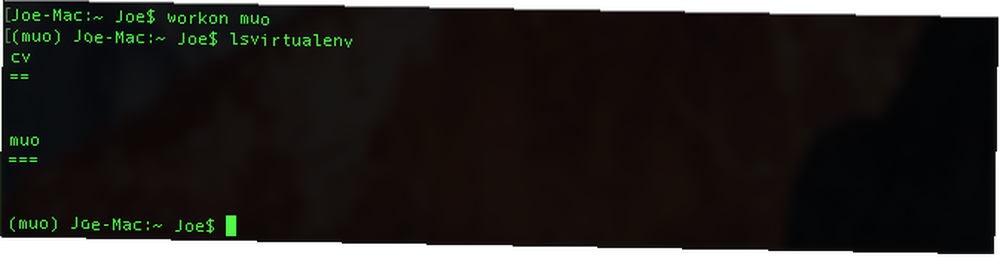
Pokud používáte kontrolu verzí Co je Git a proč byste měli používat kontrolu verzí Pokud jste vývojář Co je Git a proč byste měli používat kontrolu verzí, pokud jste vývojář Jako vývojáři webu, hodně času máme tendenci pracujte na webech pro místní rozvoj a poté, co skončíme, nahrajte vše. To je v pořádku, když jste jen vy a změny jsou malé,… (a opravdu byste měli být), nezapomeňte vyloučit vaše prostředí. (Tip: Pokud používáte Git, použijte příkaz gitignore.)
Pokud již nechcete prostředí, můžete jej odstranit:
rmvirtualenv muoUjistěte se, že v tomto prostředí momentálně nepracujete, jinak se zobrazí chyba:

Nakonec je snadné nastavit prostředí s konkrétní verzí Pythonu:
virtualenv -p /usr/bin/python2.7 muo27Ujistěte se, že cesta k souboru (/usr/bin/python2.7) odkazuje na verzi Pythonu (může to být jakákoli verze). Všimněte si, jak jsem tento projekt nazval muo27. Použil jsem příponu 27 což znamená, že se jedná o prostředí Python 2.7.
Extras
Při vytváření prostředí můžete použít několik dalších možností. -balíčky bez webu volba nenainstaluje balíčky, které jsou již nainstalovány globálně (operačním systémem). Tyto nebudou přístupné do vašeho prostředí. To je užitečné pro udržení kompaktního a uklizeného projektu a jeho nenaplnění zbytečnými balíčky.
Můžete použít zmrazit příkaz k vygenerování seznamu závislostí potřebných pro váš projekt:
pip freeze> dependencies.txtTo vytvoří .txt soubor s názvem závislosti všech požadovaných modulů. Díky tomu bude pro vás nebo jiného vývojáře mnohem snazší znovu spustit projekt. Postup instalace požadovaných modulů z tohoto seznamu:
pip install -r závislosti.txtNyní, když víte, jak používat virtuální prostředí Python, nejsou žádné projekty, na kterých můžete pracovat! Proč se neučit, jak číst a zapisovat do Tabulek Google Jak číst a zapisovat do Tabulek Google s Pythonem Jak číst a psát do Tabulek Google s Pythonem Python se může zdát podivný a neobvyklý, nicméně je snadné se ho naučit a používat. V tomto článku vám ukážu, jak číst a psát do Tabulek Google pomocí Pythonu. a vytvořte si nové prostředí, ve kterém budete pracovat.
Používáte virtuální prostředí Python? Jaká je vaše oblíbená funkce? Dejte vědět v komentářích níže!
Image Credit: Sergey Nivens a Helen Dream přes Shutterstock.com











